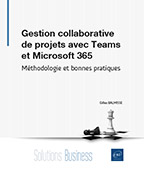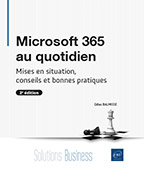Microsoft 365, coordinateur de collaboration
Teams : le bon canal
L’ambition de Microsoft
Pour Microsoft, Teams est un outil de collaboration. Contrairement à l’e-mail qui acte une situation, Teams reflète une ambition d’instantanéité. Pour répondre à ce besoin, plusieurs canaux de conversation sont à votre disposition :
-
les conversations 1 à 1 : entre deux personnes ;
-
les conversations 1 à N : conversations de groupe ;
-
les équipes et leurs canaux pour organiser la collaboration ;
-
la voix ;
-
la visioconférence et ses dérivés (assemblées générales, webinaires, etc.).
Nous allons voir dans ce chapitre comment différencier les différents canaux de communication offerts par Teams et comment en tirer le meilleur pour une collaboration fluide.
Équipe ou conversation de groupe ?
Teams (comme son nom l’indique) évoque la collaboration. Pour collaborer via Teams, il y a deux modèles : l’équipe et la conversation de groupe.
Tout d’abord, qu’est-ce qu’une équipe ? Une équipe se compose, a minima, d’un canal général, d’un onglet de conversation, d’une bibliothèque de fichiers et d’un onglet de prise de notes (un bloc-notes OneNote).
Chaque équipe comprend des propriétaires (qui administrent l’équipe d’un point de vue technique) et des membres.
Il existe trois types d’équipes :
-
L’équipe A l’échelle de l’organisation qui regroupe automatiquement tous les membres de votre environnement, actuels et à venir.
-
L’équipe Publique que vous pouvez rejoindre sur simple demande (à l’image d’un groupe ouvert sur Facebook ou LinkedIn).
-
L’équipe Privée à laquelle vous devez être invité et/ou autorisé à participer.
Lorsqu’une équipe est créée, un site SharePoint est automatiquement généré. C’est sur ce site que seront stockés tous les fichiers que les membres de l’équipe échangeront via Teams. Les autorisations par défaut de ce site sont calquées sur votre équipe : seuls les membres et propriétaires de l’équipe ont accès au site SharePoint....
Objectif zéro mail en interne
Bibliothèques (SharePoint)
Parmi les nombreuses raisons d’échanger des mails, on trouve l’échange de fichiers.
Prenons un exemple : le cas typique est un interlocuteur, Albert, envoie un fichier à compléter à ses collègues Berthe, Charlie, Didier, Eric et Fanny. Berthe complète le fichier et le renvoie à Albert en V2. Charlie le complète à son tour et le renvoie à Albert en mettant tous ses collègues en copie. Il nomme également le fichier V2. Didier et Eric repartent de la version de Charlie et envoient simultanément une V3 (chacun). Enfin, Fanny, qui n’était en copie que de la version d’Eric la complète et crée une V4.
Nous obtenons donc :
-
une V1 ;
-
deux V2 ;
-
deux V3 ;
-
une V4.
Chacun de ces fichiers contient des informations différentes qu’il faudra identifier et compiler manuellement.
En plus de complexifier l’exploitation des données, ce processus est source de confusion, force Albert à effectuer un suivi précis de qui a répondu ou non (quelle que soit la version de départ utilisée) et remplit l’espace de stockage dédié à Albert sur le cloud (messagerie Outlook et stockage des différents documents sur OneDrive).
En effet, un e-mail avec pièce jointe est lourd, gourmand à la fois en espace et en bande passante. Or, dans Outlook, Albert dispose à présent de six versions complètes d’un même fichier.
Dans le cadre d’une collaboration continue et longue durée sur un projet, imaginez le nombre de versions de fichiers qui seront stockées dans vos boîtes e-mail…
Nous l’avons dit précédemment, les équipes Teams disposent de leur propre espace de stockage, nativement partagé, accessible à partir de l’onglet Fichier et qui correspond à une bibliothèque SharePoint.
Par défaut, l’accès à ces bibliothèques est calqué sur les membres et propriétaires des équipes : les membres de l’équipe sont membres de la bibliothèque SharePoint, les propriétaires en sont les administrateurs.
Comme pour OneDrive, SharePoint permet de collaborer en direct...
Conclusion
Microsoft 365 offre un large panel d’applications destinées à faciliter la collaboration des équipes dans son ensemble et ce, quelles que soient les contraintes des collaborateurs (horaires décalés, équipes dispersées, utilisation des outils en itinérance sur mobile ou tablette...). Une bonne utilisation et configuration des outils permet aux équipes de se coordonner même en horaires décalés, de pouvoir suivre le travail de chacun lorsque cela est nécessaire pour avancer dans ses propres tâches, de créer des moments de collaboration en direct efficaces et préparés.
Ces outils, imbriqués les uns dans les autres, permettent de rendre le quotidien des équipes et des managers plus simple, plus fluide, plus fiable et plus efficace, en limitant les interruptions et les « points » interminables pour comprendre où chacun se situe dans ses tâches.
 Editions ENI Livres | Vidéos | e-Formations
Editions ENI Livres | Vidéos | e-Formations